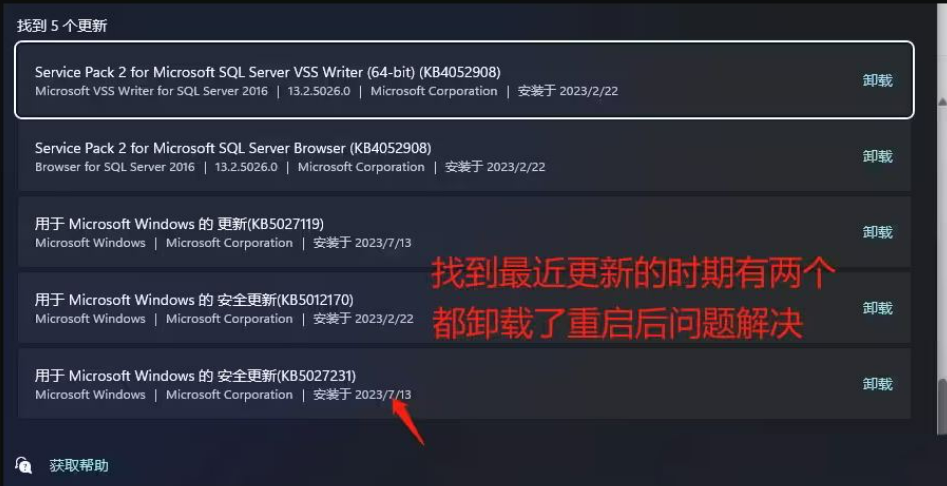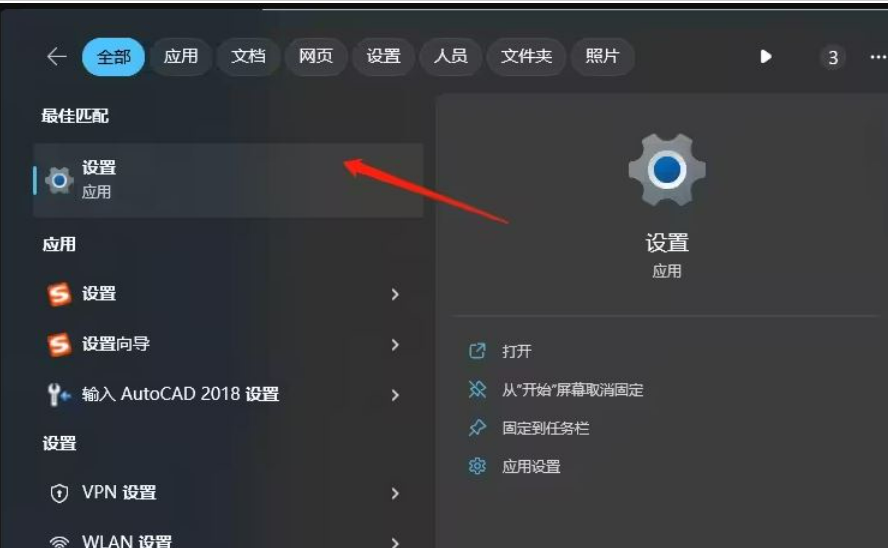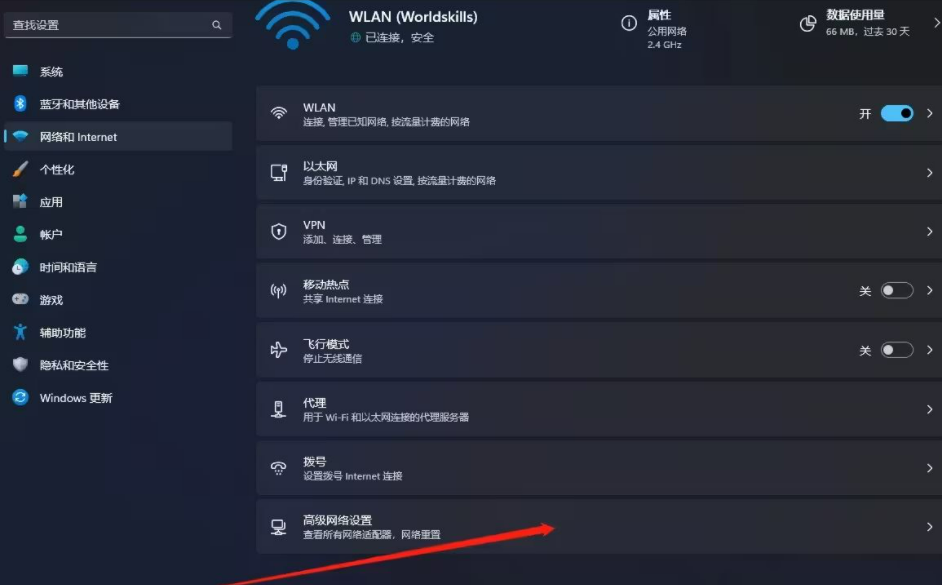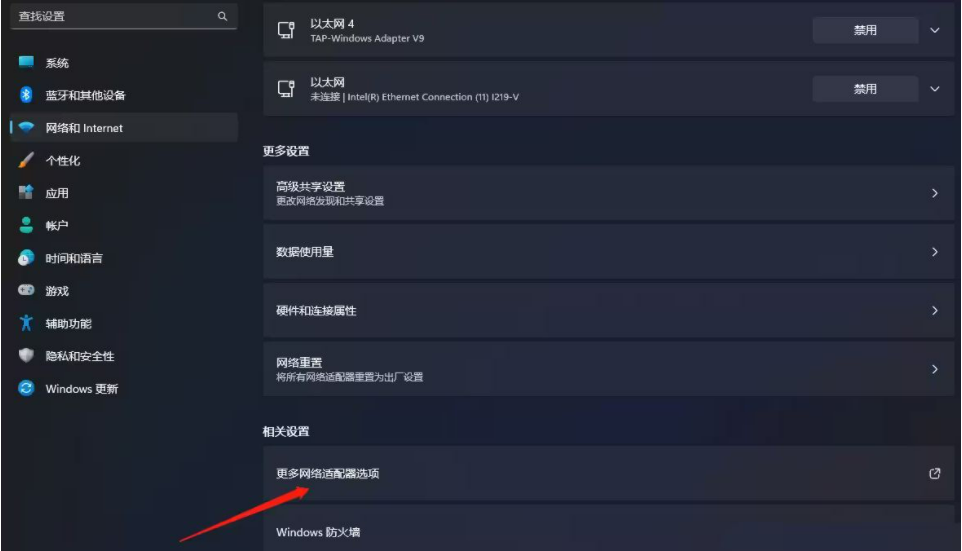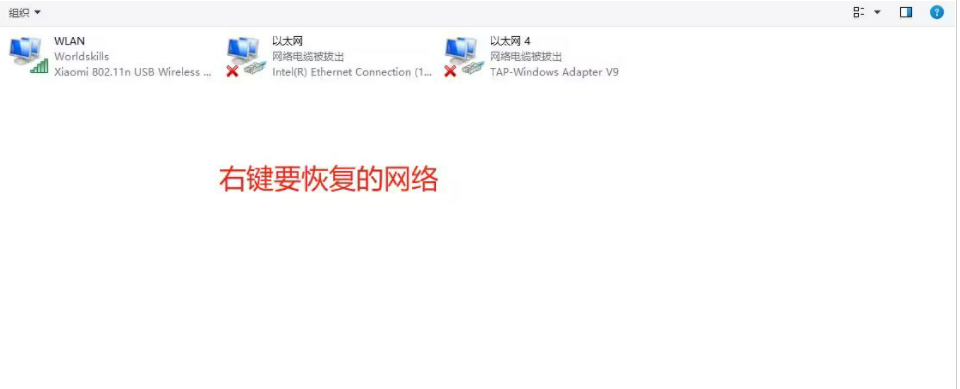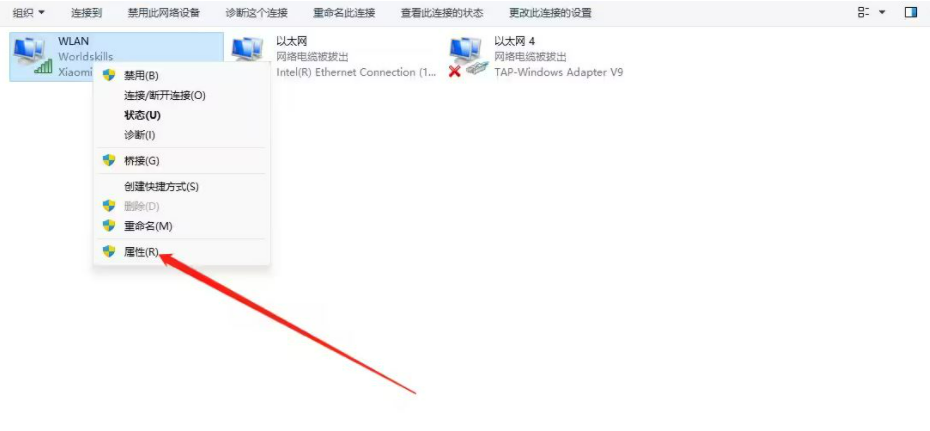win11无法启用网络怎么办?win11无法启用网络详解
大家在用电脑的时候都要用到网络,不过有些用户问win11怎么开不了网络?没关系,只要去“卸载更新”里的“系统设置”,点一下“卸载”就能解决了。我们来详细说一下win11开不了网络的原因吧!
win11无法启用网络详解
方法一、
1、Windows搜索框搜索【卸载更新】,然后点击打开系统给出的最佳匹配【卸载更新系统设置】。
2、找到最近的系统更新,然后点击【卸载】。
方法二、
1、Windows搜索框搜索【设置】,然后点击打开系统给出的最佳匹配【设置应用】。
2、设置窗口打开后,点击左侧的【网络和 Internet】,右侧点击【高级网络设置(查看所有网络适配器,网络重置)】。
3、相关设置下,点击【更多网络适配器选项】。
4、在这里找到要恢复的网络,然后点击【右键】。
5、在打开的菜单项中,选择【属性】。
6、网络属性窗口,取消勾选【Network LightWeight Filter】后,点击【确定】。
相关文章
- Win11系统怎么显示我的电脑在桌面
- win11毛玻璃怎么关闭?win11毛玻璃效果怎么关?
- win11显示未识别的网络怎么解决?
- win11鼠标指针皮肤怎么修改?win11鼠标指针皮肤设置方法
- win11磁盘管理打不开怎么办?win11无法打开磁盘管理解决方法
- Win11怎么调整光标闪烁速度?Win11调整光标闪烁速度的方法
- win11检测工具无法安装怎么办?win11检测工具无法安装问题解析
- Win11按prtsc截图没反应怎么办?Win11按prtsc截图没反应问题解析
- Win11右键新建word变成白的了怎么办?
- win11玩游戏自动关机怎么回事?win11玩游戏自动关机解决方法
- Win11 24H2什么时候发布?24H2正式版更新了什么?
- win11自带媒体播放器不能播放视频怎么办?
- Win11 24H2怎么下载?Win11 24H2在哪里下载?
- 安装Win11 24H2有什么硬件要求?Win11 24H2最低硬件要求解析
- Win11 24H2更新失败了怎么办?Win11 24H2更新失败了问题解析
- win11如何设置中英文切换快捷键?